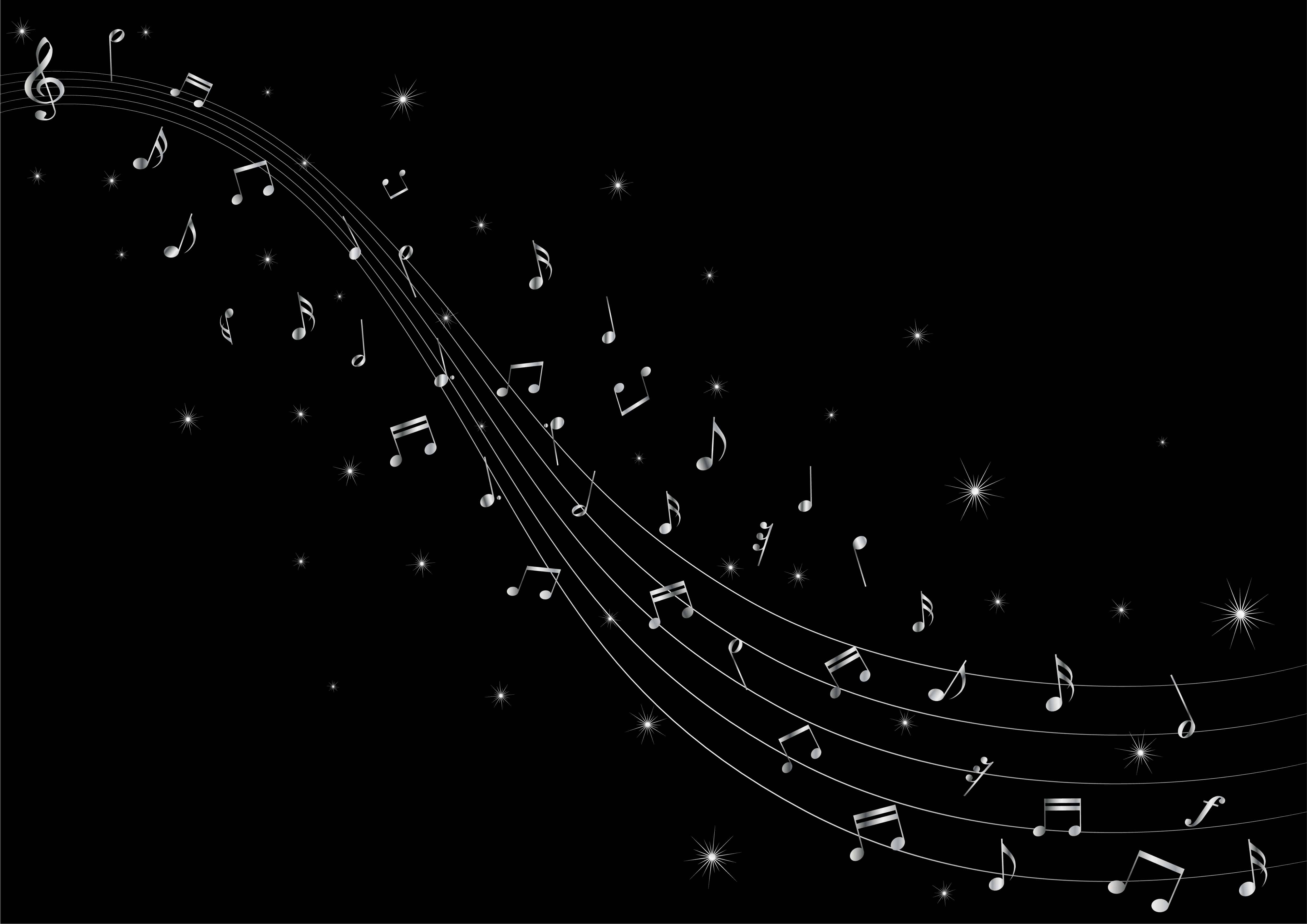当記事では、フリーのマルチ音源兼サンプラーの最高峰の1つでもあるSampletank 4 CSについて、その入手方法、インストールの仕方、使い方について詳しく説明していきます。
Sampletank 4 CSは、IK Multimediaが配布しているマルチ音源Sampletank(72000円ほどする)のフリー版で、音色数は少なく抑えられていますが、1つ1つはとても高音質で使い勝手も良いものです。
まずはお金をかけずにDTMをしていきたい、という方はぜひとも導入しておきたいマルチ音源ではありますが、その導入の方法などについて知識が無いと少しややこしく感じたり、苦労してしまう箇所もあるので、当ページにて詳しく解説していきます。
また、今後IK Multimedia製の有料音源を導入していく際にもこのページの一部の情報が役に立てるかと思いますので、是非とも一読していただければと思います。
目次
Sampletank 4 CS(free)のインストール方法
Sampletakn 4 CSを入手する方法は、以下の4ステップを踏んでいきます。
- IK Multimedia にユーザー登録する
- IK Product Managerをインストールする
- サンプラーを導入する
- 音源を導入する
これだけではなんのこっちゃ分からないかと思いますので、詳しく説明していきます。
IK Multimedia にユーザー登録する
こちらのサイトにアクセスします。

右上の人のようなマークをクリックし、「create account」をクリックします。

ユーザーネーム、メールアドレス、パスワード、誕生日、都道府県、読みにくい文字、などを入力し、一番最後の3項目にチェックを入れ、「Register」をクリックします。
(上記画像は合成画像であり、実際は入力項目は縦に長く並んでいます)
登録されたアドレスにメールが送られてくるので、記載のURLをクリックすればアカウント作成完了です。
IK Product Managerをインストールする

こちらのページにアクセスし、自分のパソコンに合ったほうをクリックします。(Cakewalk by Bandlabが使えている場合はWindows)

ダウンロードされたフォルダの中から、「install IK Product manager」をクリックするとインストールされます。
サンプラーを導入する
「IK Product manager」を立ち上げ、求められればIDとパスワードを入力します。

「Manege My product」をクリックします。
スクロールして「Sampletank4」を探し、「install」をクリックします。
暫くするとインストールが始まるので画面に従ってインストールしていきます。

「I accept・・・」にチェックを入れます。

「NEXT」をクリックします。

「NEXT」をクリックします。

「NEXT」をクリックします。

「Install」をクリックします。
暫く待てば完了します。
音源を導入する
次に音源を導入していきます。

上に「softwaret」と書かれた部分が赤くなっているかと思いますが、隣の「Sounds」をクリックし、そちらが着色された状態にします。
「SampleTank 4 CS」を探します。
こちらは4GBのファイルとなりますので、パソコンのスペックなどが不安な場合、外付けssdに入れることをおすすめします。
DTMにおけるSSD(外付け)の容量やおすすめは?買う時期は?

外付けssdに入れる場合、「More option」(黄丸)をクリックします。
「install to」をクリックし、外付けSSDの指定の場所を選択するとそちらにインストールされます。
全てPC内に入れる場合はそのまま「install」(赤丸)をクリックするとインストールされます。
Sampletank 4 CS(free)の使い方は?

Cakewalk by Bandlabの場合、「Insteumnt」(赤丸)のSynthの位置にSample Tank4がありますので、
Cakewalk by BandLabダウンロードやインストールや始め方使い方を解説!
上記記事の4.1の段落を参考にトラックを作成してください。
上記画像の青丸をクリックしてSample Tankを立ち上げます。

黄色丸の部分をクリックします。

使いたい音色を選択します。オルガンを選んでみました。
こんな感じの音になります。
まとめ

今回は無料のマルチ音源最高峰ともいえるSampletank 4 CSの導入及び使い方についてできるだけわかりやすく説明してきました。
オルガンの音以外にもストリングス、ドラムなど様々な音源が入っていますので、シーンに応じて適切なものを使用していくことで作成している楽曲がより豊かなものになるかと思います。
今回作成したIKのアカウントや、インストールしたIK Product Managerは、今後有償、もしくは無償のIK製品を導入する際に必要になってきますので、ID情報などは大切に、かつ流出しないように気を付けながら保管しておいてください。